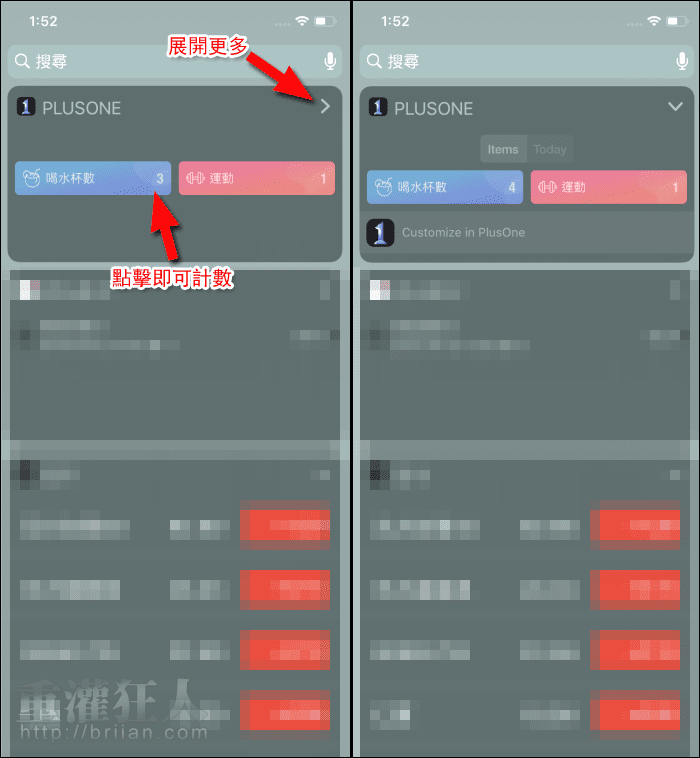「計數器」應該可以算是手機工具類 App 中功能最簡單的項目,基本上都是透過點擊就能計數,無論於公於私,只要是有計數需求的場合都能派上用場,但如果你除了實用性外,對美也有一定的要求,那麼千萬不能錯過「PlusOne」這款絕美的計數器。
它優雅的配色加上時尚的樣式設計,,
除了可在主程式中操作外,程式也有提供通知中心的小工具可使用,加入後不需解鎖也能在通知中心快速計數非常方便,如果有習慣使用 Siri 捷徑,也可以在程式中進行設定,讓原本就很簡單的計數動作更加簡化哦!
▇ 軟體小檔案 ▇
- 軟體名稱:PlusOne: Beautiful Counter
- 軟體語言:簡體中文,英文
- 開發人員:Shaobin Wen
- 官方網站:https://pandara.xyz/
- 軟體性質:限時免費,超過指定日期後將調回原價
- 系統支援:iOS 12.0 以上
- 網路需求:不需網路即可使用
- 軟體下載:在 iPhone、iPad 中開啟 App Store 並搜尋「PlusOne」即可下載安裝,或「按這裡」透過 iTunes 安裝。
使用方法:
第1步 初次進入程式有預載兩個計數項目可以試用。點擊右上角的「+」就能新增自己想要的計數項目。有六種配色、四種紋路、二十多種的小圖示可選用,在最下方還能預覽效果。
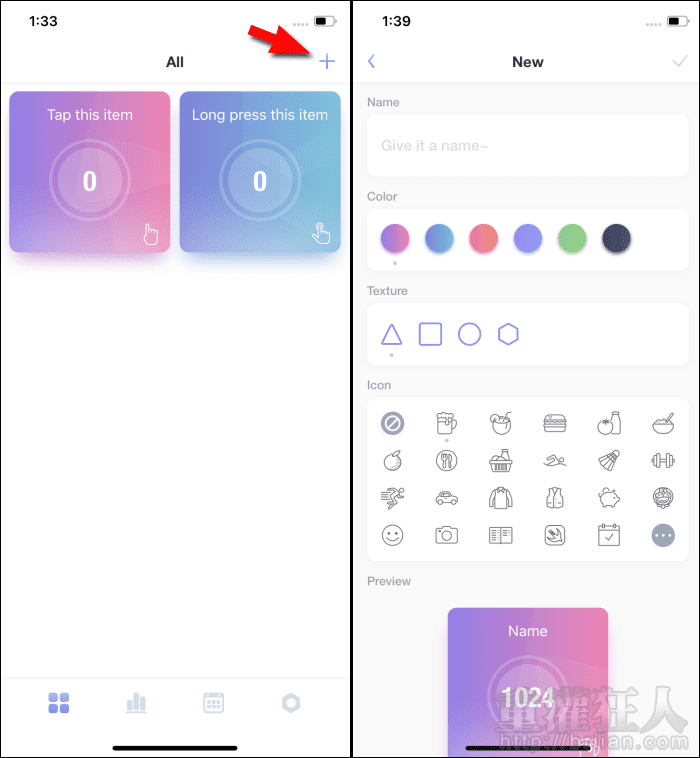
第2步 新增後,點擊就能計數,長按則可進入編輯功能。

第3步 編輯功能中,可修改計數項目的內容、分享、修正計數、刪除計數項目以及使用 Siri 捷徑。
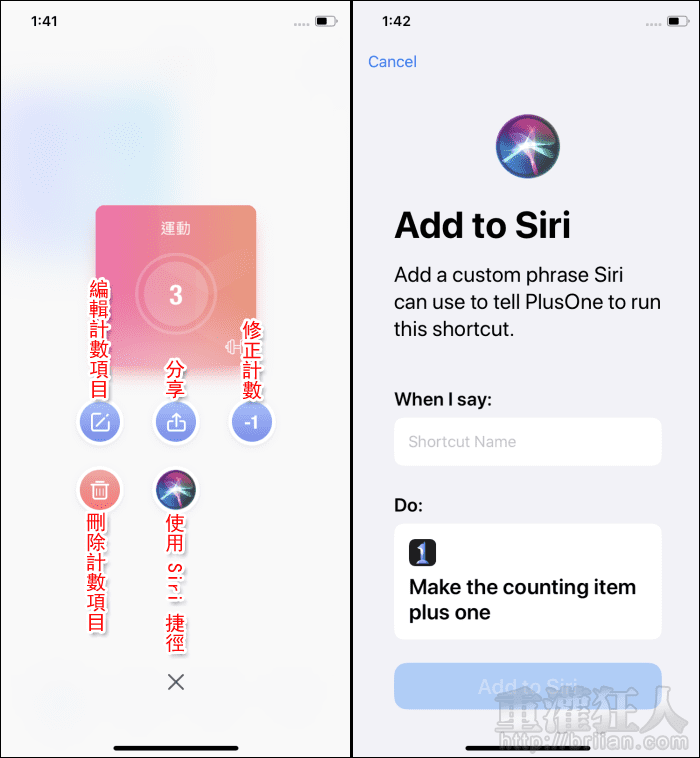
第4步 從下方可以切換到「Statistic」折線圖統計資訊,可以查看每個項目每天的計數記錄變化。

第5步 在日曆模式下可看每天的計數記錄,若有漏計的時候,可以點擊日期,再點擊左上角來補計,但測試時有造成程式錯亂的狀況,建議還是當天記錄比較好。

第6步 若想要更方便計數,可在通知中心加入「PlusOne」,新增後,再點擊「Customize in PlusOne」到程式中勾選想要顯示的項目後,再按下「Confirm」。(如何將 Widget 加入通知中心:可參考此篇)
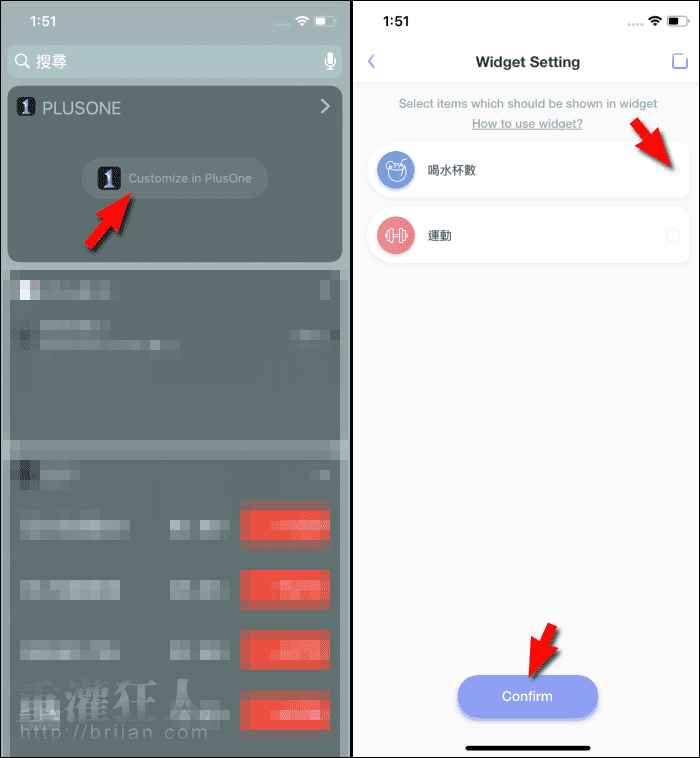
第7步 加入通知中心後,就可以在此點擊計數,不需再打開主程式。點擊右上角的「>」可展開更多功能。